Instagram ユーザーをブロックすると、誰かに自分のプロフィールにアクセスされたり、ストーリーを見られたりしたくない場合に便利です。ブロックされた Instagram ユーザーは、アプリの検索ツールを使用してもあなたのプロフィールを見つけることができません。モバイルデバイスで Instagram を使用している場合、この記事ではユーザーをブロックする方法と関連情報を説明します。

Instagramでフォロワーをブロックする
Instagram では、フォロワーをブロックするいくつかの方法が提供されています。ブロックしたいユーザーと連絡を取ったことがない場合は、そのユーザーのプロフィールからブロックできます。一方、ある時点で彼らと連絡を取ったことがあれば、チャット スレッドからブロックすることもできます。ユーザーをプロフィールからブロックするには、次の手順に従います。
- Instagram ページで、ブロックしたいアカウントのプロフィールを探します。検索機能に名前を入力するか、フォロワーの中から探すことができます。
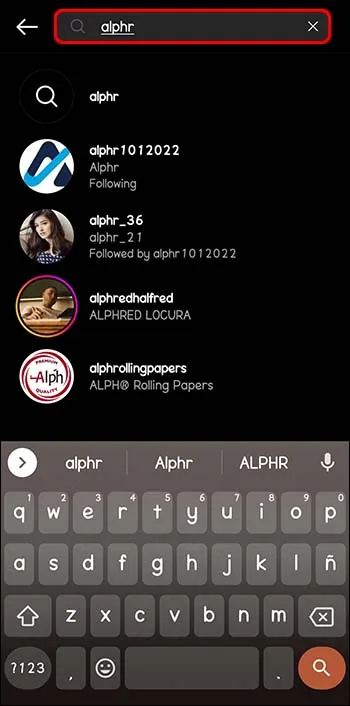
- ブロックしたい人のInstagramプロフィールを見つけたら、右上隅にある3つの点をタップします。

- メニューから「ブロック」をタップします。
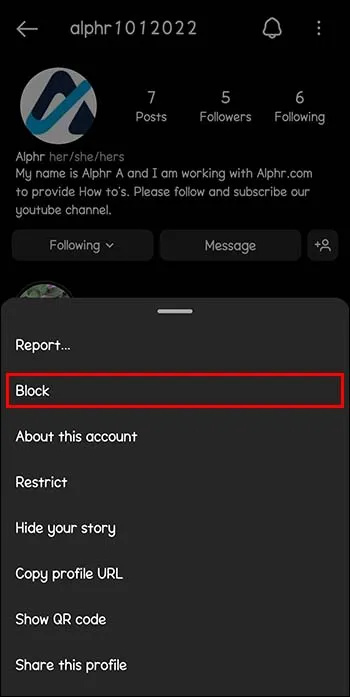
- さまざまなオプションを含むポップアップ メニューが表示されます。

- 「ブロック」を選択すると、選択したアカウントへのアクセスが禁止されます。ユーザーや、ユーザーが所有または作成する他のアカウントをブロックすることもできます。

同じメニューには、「ブロックして報告」オプションもあります。さまざまな理由でユーザーを匿名で報告できます。
- Instagram ユーザーが別人になりすましていると思われる場合。
- ブロックしようとしているユーザーが 13 歳未満の場合。
- その他の理由には、アカウントがスパムに使用されている場合、コンテンツが攻撃的であると思われる場合、または違法な商品を販売している場合などがあります。
ユーザーが所有している可能性のある他のアカウントをブロックすることを選択すると、現在フォローしていないアカウントでのみ機能することに注意してください。同じユーザーのいくつかのアカウントをすでにフォローしている場合は、ブロックしたいアカウントごとにこのプロセスを繰り返す必要があります。
ユーザーをブロックするもう 1 つの方法は、そのアカウントとのチャット スレッドから行うことです。 Instagram ユーザーをチャット ウィンドウからブロックするには、次の手順に従います。
- チャットウィンドウで「プロフィールを見る」をタップします。

- 新しいページには、「プロフィール」や「検索」などのいくつかのオプションがあります。次に、右上隅にある「3 つの点」を軽くたたきます。

- ポップアップウィンドウで、「ブロック」または「そのユーザーが所有または作成している可能性のある他のアカウントをブロック」をタップします。
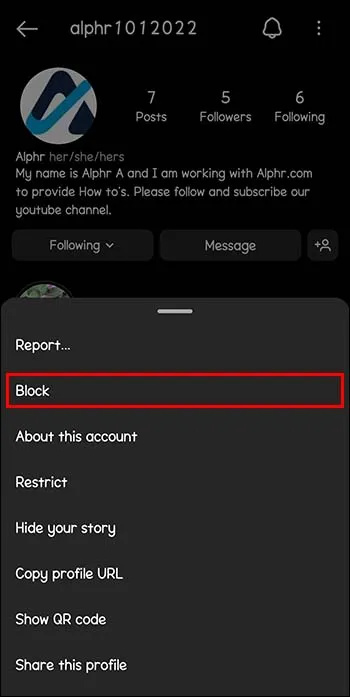
チャット スレッドは引き続きチャット機能に表示されますが、そのユーザーに連絡することはできなくなります。ブロックされたユーザーがチャット スレッドを通じてあなたに連絡しようとしても、あなたは彼らのメッセージを受け取ることはできません。
ニンテンドースイッチでWiiUのゲームはできますか?
誰かをブロックするとどうなりますか?
Instagram で誰かをブロックすると、ブロックされたユーザーはブロックされたことを知らせる通知を受け取りません。さらに、検索機能であなたのユーザー名を探しても、共通の友人のフォロワーの中から探しても、アプリ内のどこを探してもあなたのプロフィールを見つけることはできません。ブロックされたアカウントとの過去のやり取りで何が起こるかは次のとおりです。
コメントといいね!
Instagram ユーザーをブロックすると、そのユーザーからのすべての「いいね」やコメントがプロフィールから削除されます。ただし、これらのユーザーは、公開アカウントやフォローしているアカウントに対するあなたの「いいね!」やコメントを引き続き見ることができます。ユーザーのブロックを解除した場合、そのユーザーの「いいね!」やコメントは復元されません。
言及
ブロックされたユーザーは、コメントであなたに言及したり、写真にあなたをタグ付けしたりすることができなくなります。ユーザーをブロックした後にユーザー名を変更する場合でも、ブロックが解除されない限り、ユーザーはあなたをタグ付けしたりメンションしたりできなくなります。
メッセージ
ユーザーをブロックすると、Instagram アプリのメッセージにも影響します。あなたのメッセージは次のようになります。
- ブロックされたユーザーと共有したチャット スレッドは、チャット ウィンドウに残ります。ただし、メッセージを送信することはできません。
- グループに参加しているときにメンバーをブロックすると、グループ チャットに留まるか退会するかを確認するメッセージが表示されます。そのままにすることを選択すると、ブロックされたユーザーからのメッセージが表示されます。
- ブロックしたい相手が複数のアカウントを持っている場合は、それぞれを手動でブロックする必要があります。
- Instagram ユーザーをブロックしても、Facebook 上でもブロックされるわけではありません。 Facebook でユーザーを手動でブロックしない限り、ユーザーはアプリのチャットを通じて連絡を取ることができます。
Instagram で誰かのブロックを解除する方法
誤ってユーザーをブロックしてしまった場合、または自分のプロフィールに再度アクセスする権限をアカウントに付与したい場合は、次の手順でブロックを解除できます。
- 右下隅にある写真をタップしてプロフィールにアクセスします。
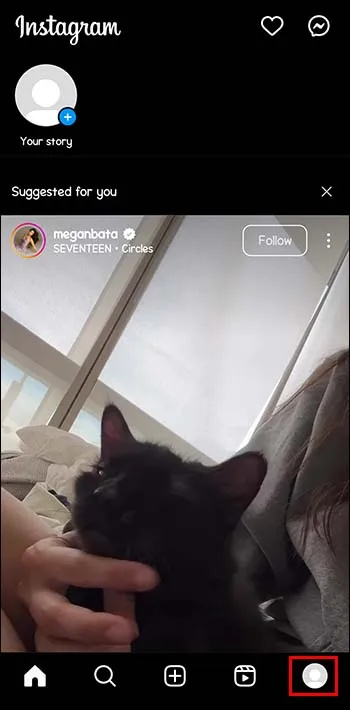
- 右上隅の三本線に移動します。
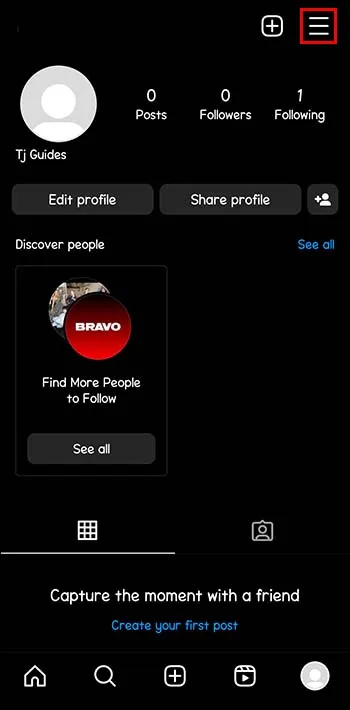
- メニューから「設定とプライバシー」をタップします。
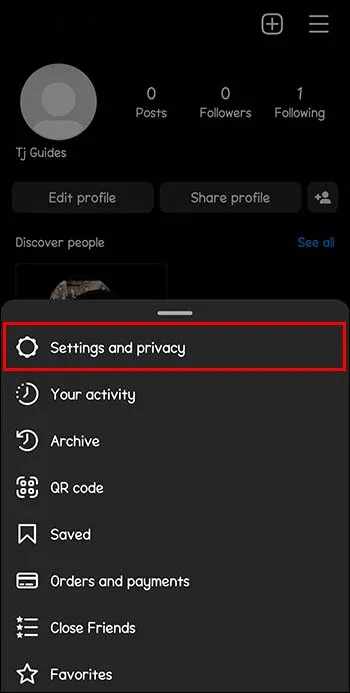
- 「あなたのアカウントを閲覧できる人」の下の「ブロック済み」に到達するまでメニューを下にスクロールします。
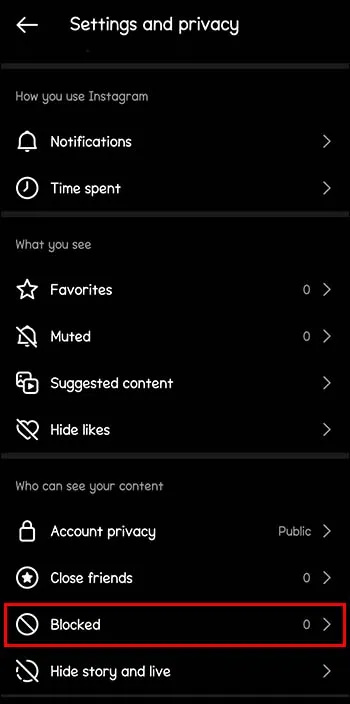
- ブロックされたすべてのユーザーのリストが表示されます。ブロックを解除したいユーザーの横にある「ブロックを解除」ボタンをタップします。
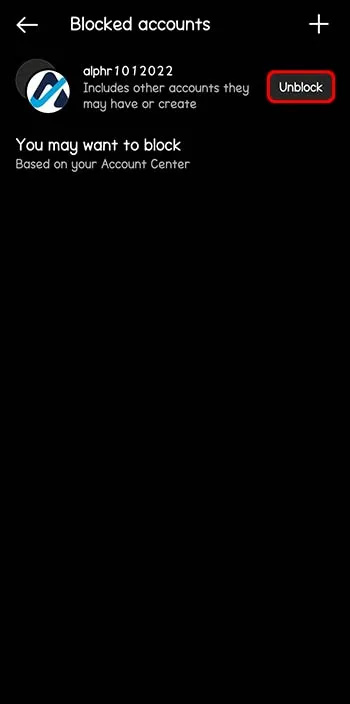
誰かがあなたの投稿にコメントできないように制限する方法
Instagram ユーザーをブロックしたくないが、自分のアカウントへのアクセスを制限したい場合は、ユーザーのコメントやプロフィールへのインタラクションを制限できます。 Instagram ユーザーを制限すると、あなたとそのユーザーだけが新しいコメントと返信履歴を見ることができます。さらに、あなたと制限されたユーザーとの間のチャットはあなたのアカウントに表示されなくなります。 Instagram ユーザーを制限するには、次の手順に従います。
- 制限したい人のInstagramプロフィールを開きます。
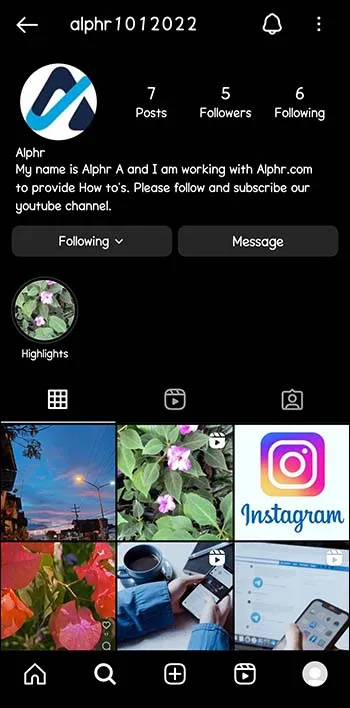
- 右上隅にある 3 つの点をタップします。

- メニューから「制限」を選択します。

- Instagram ユーザーの制限に伴う詳細情報が必要な場合は、ポップアップ ウィンドウの [閉じる] をタップするか、[詳細] をタップします。
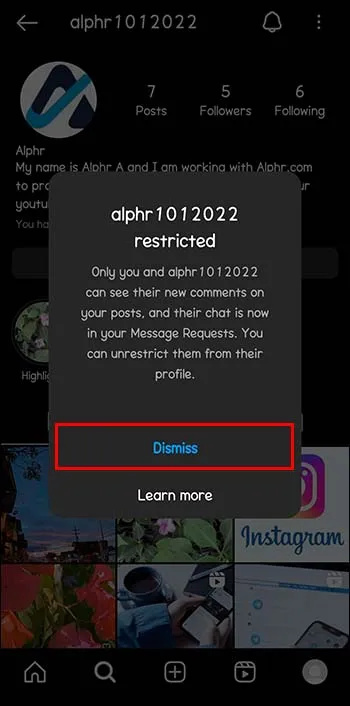
よくある質問
あなたがインスタグラムユーザーをブロックした場合、インスタグラムユーザーはそれを知るのでしょうか?
Instagram ユーザーは、誰かにブロックされても通知を受け取りません。ただし、あなたのプロフィールを探そうとしても見つからないため、ブロックされているのではないかと疑われる可能性があります。
Instagram でブロックを解除すると誰かにバレますか?
ブロックを解除したユーザーは、Instagram でブロックを解除しても通知を受け取りません。ただし、あなたが再度フォローしていることが通知され、ブロックを解除したことが相手に伝わる可能性があります。
Instagram で誰かをブロックすると、その人はあなたがその人のストーリーを見たことを知りますか?
誰かのストーリーを閲覧すると、自動的に閲覧リストに表示されます。ただし、ストーリーを閲覧した直後にブロックすると、閲覧者リストからあなたの名前が消えてしまいます。
ブロックするかしないか?
Instagram は、他のユーザーとのやり取りを処理するための幅広い選択肢をユーザーに提供するソーシャル メディア プラットフォームです。それらの代替手段の 1 つは、対話したくないユーザーをブロックする機会です。 Instagram ユーザーをブロックすると、ユーザーはあなたのプロフィールにアクセスできなくなり、プロフィールを見つけることさえできなくなります。ユーザーのブロックを解除すると、すべての「いいね!」とコメントは削除され、復元されなくなります。
誰かがあなたのインスタグラムのDMを読んでいるかどうかを知る方法
Instagramユーザーをブロックできることをご存知ですか?コメント欄でお知らせください。









